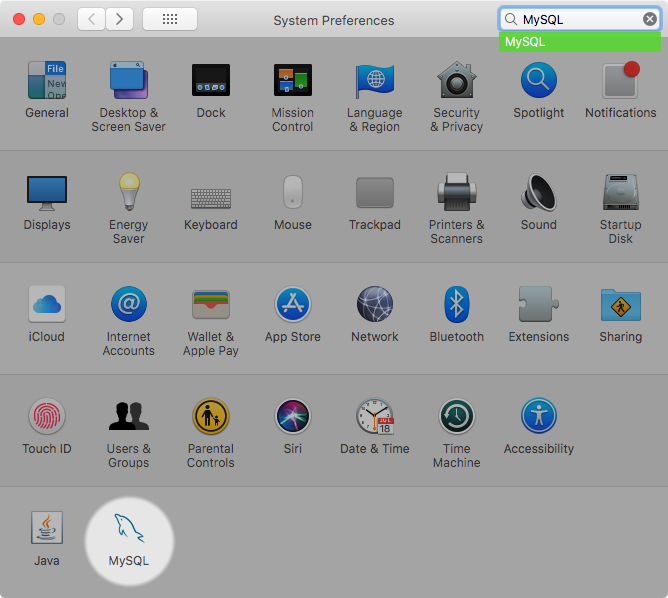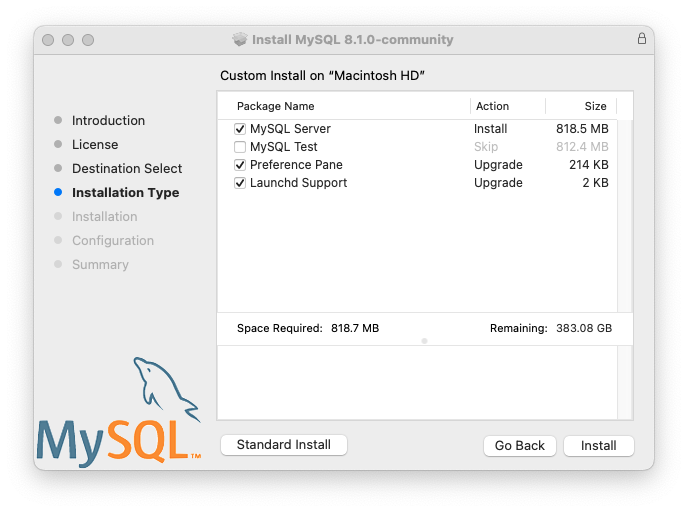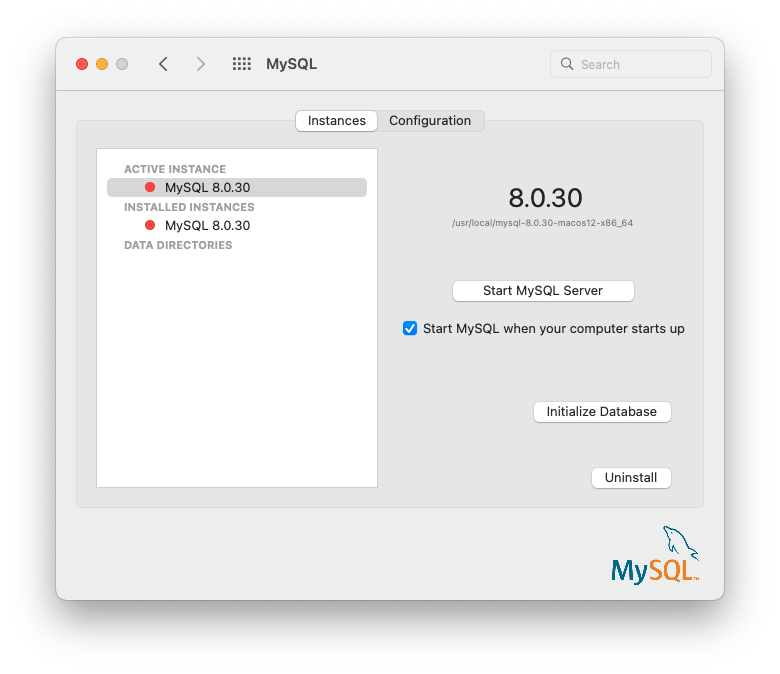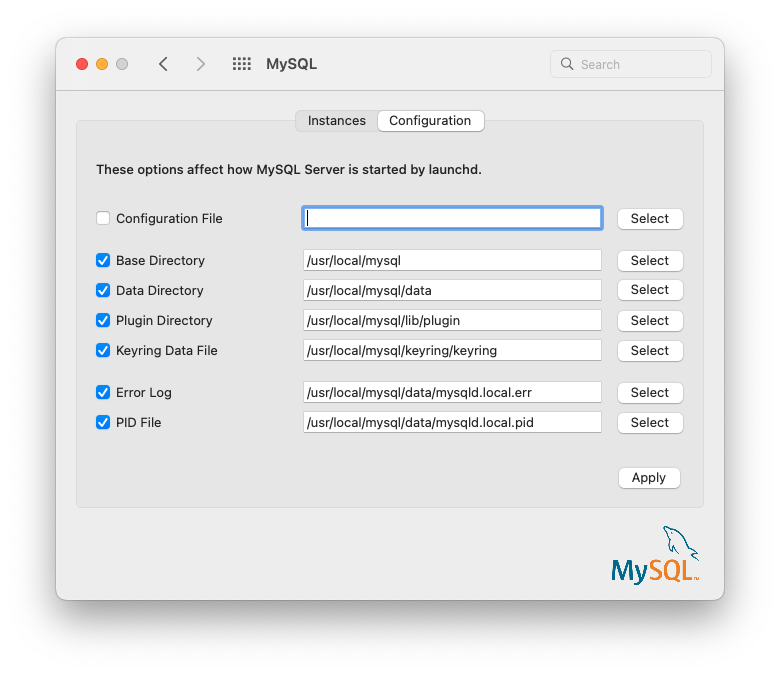MySQL 安装包包含一个 MySQL 首选项窗格,它允许您启动、停止和控制 MySQL 安装在引导期间的自动启动。
此首选项窗格默认安装,并在您的系统 系统偏好设置 窗口中列出。
MySQL 首选项窗格与安装 MySQL 服务器的相同 DMG 文件一起安装。 通常它与 MySQL 服务器一起安装,但也可以单独安装。
要安装 MySQL 首选项窗格
按照在文档中描述的步骤安装 MySQL 服务器,请参见 第 2.4.2 节,“使用原生包在 macOS 上安装 MySQL”.
在 安装类型 步骤中单击 。 “首选项窗格”选项在那里列出,默认情况下已启用;确保它没有被取消选中。 其他选项,例如 MySQL 服务器,可以选择或取消选中。
完成安装过程。
注意
MySQL 首选项窗格只启动和停止从 MySQL 包安装中安装的 MySQL 安装,这些安装已安装在默认位置。
安装 MySQL 首选项窗格后,您可以使用此首选项窗格控制您的 MySQL 服务器实例。
实例 页面包含一个选项来启动或停止 MySQL,以及 ,它会重新创建 data/ 目录。 将卸载 MySQL 服务器,并可以选择卸载 MySQL 首选项窗格和 launchd 信息。
配置 页面显示 MySQL 服务器选项,包括 MySQL 配置文件的路径。
MySQL 首选项窗格显示了 MySQL 服务器的当前状态,如果服务器未运行,则显示 已停止(以红色显示),如果服务器已启动,则显示 正在运行(以绿色显示)。 首选项窗格还显示了 MySQL 服务器是否已设置为自动启动的当前设置。